Pokud svůj Mac denně používáte k práci, ku příkladu ke stříhání videí a upravování fotek v grafických programech, určitě jste se setkali s nepříjemnou situací. Máte otevřený nespočet oken, která se postupně začnou různě překrývat, a celá obrazovka přestává být po chvilce práce použitelná, právě kvůli velkému počtu oken, kterými se musíte proklikávat, nebo vás jednoduše ruší. Naštěstí existuje jedna rychlá klávesová zkratka, díky které můžete skrýt buď všechna okna nebo skrýt okna neaktivní.
Mohlo by vás zajímat

Jak skrýt všechna okna?
Ke skrytí všech oken stačí na ploše použít klávesovou zkratku Command ⌘ + H. Poté, co zadáte tuto klávesovou zkratku, skryjí se veškerá okna, se kterými zrovna pracujete. Výsledkem po stisknutí těchto kláves je čistá pracovní plocha, na které můžete začít s tzv. „čistým štítem“. Je nutno podotknout, že tato kombinace kláves aplikace či složky neukončí, ale pouze je skryje, tudíž je můžete kdykoliv znovu otevřít bez dlouhého hledání a čekání.
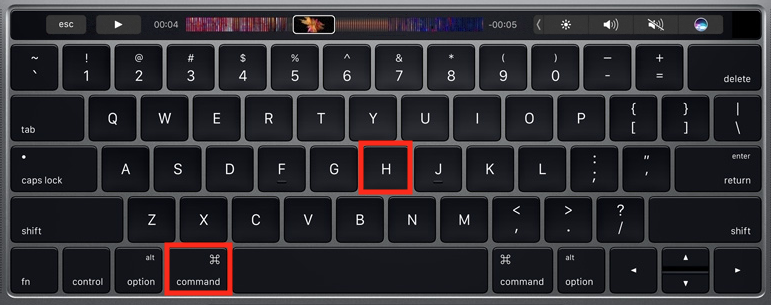
Jak skrýt všechna neaktivní okna?
Existuje ještě jedna variace předešlé klávesové zkratky. Pokud použijete kombinaci Command ⌘ + Option ⌥ + H, skryjí se všechna neaktivní okna. Na obrazovce zůstanou pouze okna, která jsou aktivní. Abyste to lépe pochopili, tak si představte, že máte na ploše otevřených několik složek, Photoshop a Safari. Pokud budete zrovna přepnutí v okně Safari a stisknete klávesovou zkratku Command ⌘ + Option ⌥ + H, skryjí se všechna ostatní okna kromě Safari. Pokud byste použili kombinaci Command ⌘ + H, skryly by se všechna okna, včetně aktivního okna Safari.

Skrytí ostatních oken v liště nastavení programů
Pokud nejste zastánci klávesových zkratek, mám pro vás ještě jeden tip. Pokud chcete skrýt všechna okna, kromě oken programu, ve kterých pracujete, rozklikněte v horní liště název programu (v mém případě Safari) a zvolte možnost Skrýt ostatní. Tato funkce funguje stejně jako klávesová zkratka Command ⌘ + Option ⌥ + H.
Na závěr, abychom si to shrnuli: pokud si chcete pracovní plochu uklidit od všech oken, použijte klávesovou zkratku Command ⌘ + H. V případě, že chcete skrýt všechna ostatní neaktivní okna, použijte kombinaci Command ⌘ + Option ⌥ + H.

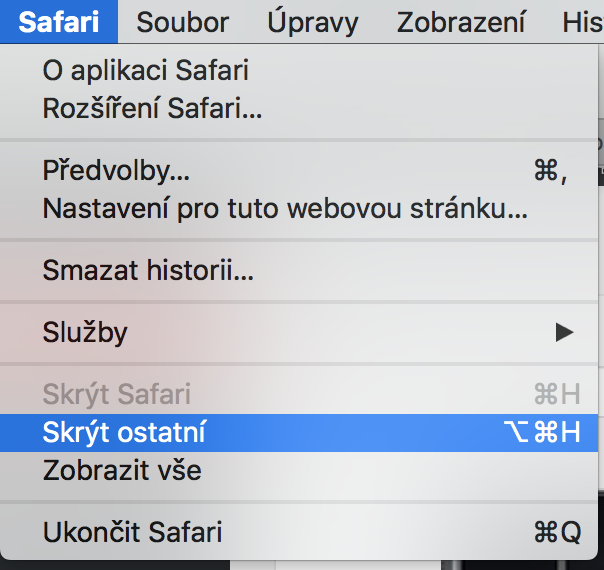
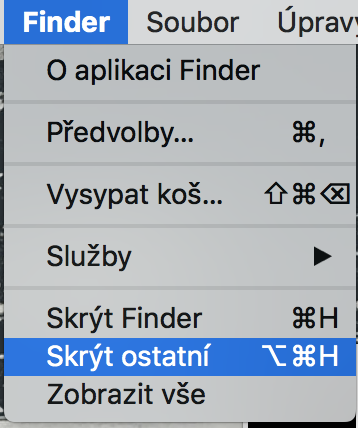
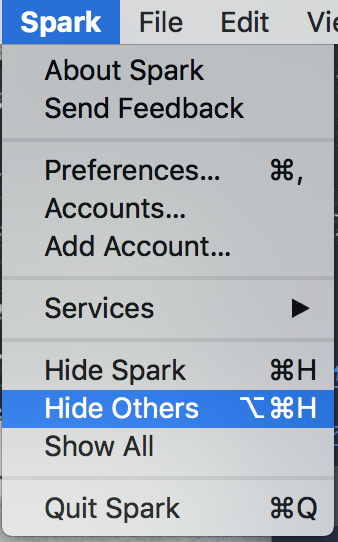



Docela bych si troufnul říct, že určité věci uvedené v článku nejsou moc pravda. Jestli se mýlím tak mě opravte.
1. CMD + H neskrývá všechna okna, ale jen okna aktivní aplikace, pokud tedy mám na monitoru dvě okna Finderu a jedno okno Safari a aktivní mám zrovna Finder, tak mi tato zkratka skryje jen okna Finderu (Safari tedy zůstane)
2. Z toho vyplývá, že tato zkratka nezajišťuje „čistou pracovní plochu“ jak je uvedeno, protože na macOS neexistuje ekvivalent zkratky winkey + D, tak jak je to na Windows, která na rozdíl od CMD+H zobrazí plochu (tím, že minimalizuje všechna okna, protože na win se okna nedají skýt)
3. „Čistá plocha“ se dokonce na macOS zobrazuje docela problematicky, protože zkratka CMD+H nefunguje pro skrytí oken poslední viditelné aplikace.
Souhlasím, cmd + h skryje jen aktuální otevřené okno, takže by se k čisté ploše musel člověk proklikat. A když má někdo jako já například otevřených oken 20-30, byla by to otrava. Klávesovou zkratku na skrytí všech oken neznám, ale je pro to gesto na touchpadu a to táhnutí třemi prsty do pravého horního rohu a jedním do levého spodního ?
No ale problém je v tom, že tím gestem se sice dostaneš na plochu, ale jen „zdánlivě“ okna se jen odsunou mimo obrazovku, tedy nezkryjí se. Takze ani tohle není alternativa.
Zkrátka dostat se na plochu tak jak je to na Windows lze pouze v případě, že nemáte otevřené žádné okno Finderu, zobrazíte plochu, (např. tím tvým gestem, nebo F11) kliknete na plochu (tim se aktivuje Finder) zmáčkne se ⌥ + ⌘ + H a pak se provede návrat z plochy (např. zase F11). Tohle je jediný způsob o kterém vím, že provede „přechod na čistou plochu“